القضاء على المشاكل مع عدم القدرة على تنزيل الملفات في Yandex.Browser
ياندكس متصفح - هذه ليست فقط أداة لعرض المواقع ، ولكن أيضًا أداة لتنزيل الملفات من الشبكة إلى الكمبيوتر. اليوم سنقوم بتحليل الأسباب الرئيسية لعدم تحميل Yandex.Browser الملفات.
أسباب عدم القدرة على تنزيل الملفات من Yandex.Browser إلى الكمبيوتر
يمكن أن يؤثر عدم القدرة على تنزيل المعلومات من ياندكس على مجموعة متنوعة من العوامل.
سبب 1: عدم وجود مساحة على القرص الثابت
ربما يكون السبب الأكثر شيوعًا هو عدم حفظ الملف على جهاز الكمبيوتر.
افتح مستكشف Windows في قسم "هذا الكمبيوتر" ، ثم تحقق من حالة الأقراص: إذا تم تمييزها باللون الأحمر ، عندها يكون لديك نقص حاد في المساحة الخالية.
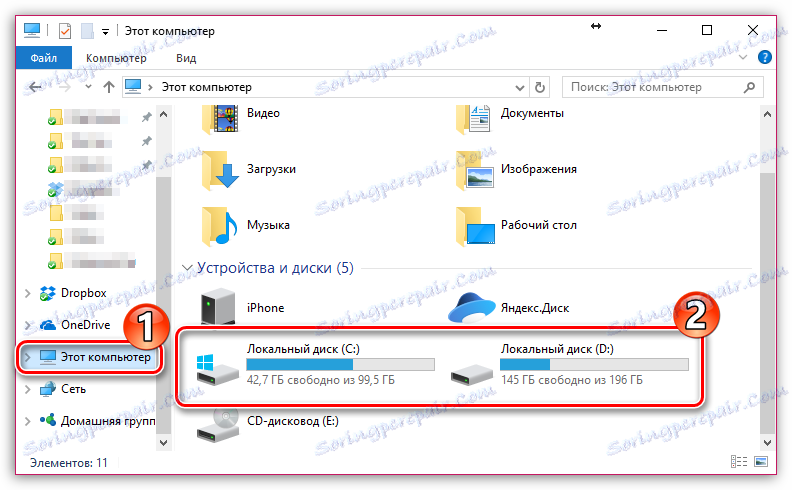
في هذه الحالة ، لديك خياران للخروج من الموقف: إما حفظ الملفات على قرص محلي مجاني ، أو تحرير مساحة على القرص الحالي بحيث يكفي تحميل الملف.
اقرأ المزيد: كيفية تنظيف قرص صلب من القمامة
السبب 2: انخفاض سرعة الشبكة
بعد ذلك ، تحتاج إلى التأكد من أن سرعة الشبكة كافية لتحميل الملف على الكمبيوتر.
يرجى أيضًا ملاحظة أنه إذا كان الاتصال بالإنترنت متقطعًا ، فسيتم مقاطعة التنزيل ، ولكن لن يستأنفه المتصفح. بالإضافة إلى ذلك ، ستلاحظ مشاكل في التنزيل ليس فقط في ياندكس ، ولكن في أي متصفح ويب آخر على الكمبيوتر.
اقرأ المزيد: كيفية التحقق من سرعة الإنترنت باستخدام خدمة Yandex.Internetometer
إذا كنت تظن أن استحالة تنزيل ملف إلى جهاز كمبيوتر يتأثر بالإنترنت "السيئ" ، إذا أمكن ، الاتصال بشبكة أخرى لتأكيد أو دحض هذا التخمين. إذا تم تنزيل الملف بنجاح ، عند الاتصال بشبكة أخرى ، فستحتاج إلى الاهتمام بتحسين اتصال الإنترنت أو تغييره.
السبب 3: لا مجلد محدد لتحميل الملفات
بشكل افتراضي ، يتم تعيين Yandex.Browser لتنزيل الملفات إلى مجلد "التنزيلات" القياسي ، ولكن نتيجة فشل في تشغيل متصفح الويب أو إجراءات المستخدم ، يمكن استبدال المجلد ، على سبيل المثال ، مع ملف غير موجود ، وهذا هو السبب في عدم إمكانية تنزيل الملفات .
- انقر في الزاوية اليمنى العليا من زر القائمة وانتقل إلى قسم "الإعدادات" .
- اذهب إلى نهاية النافذة وانقر على زر "إظهار الإعدادات المتقدمة" .
- ابحث عن كتلة "الملفات التي تم تنزيلها" وفي عمود "حفظ إلى" ، حاول وضع مجلد مختلف ، على سبيل المثال ، "التنزيلات" القياسية ( "التنزيلات" ) ، والتي في معظم الحالات تحتوي على النموذج التالي:
- أغلق نافذة الإعدادات وحاول استئناف محاولة تنزيل البيانات على الكمبيوتر.
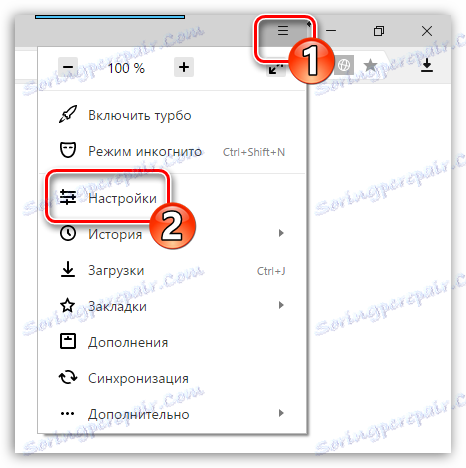
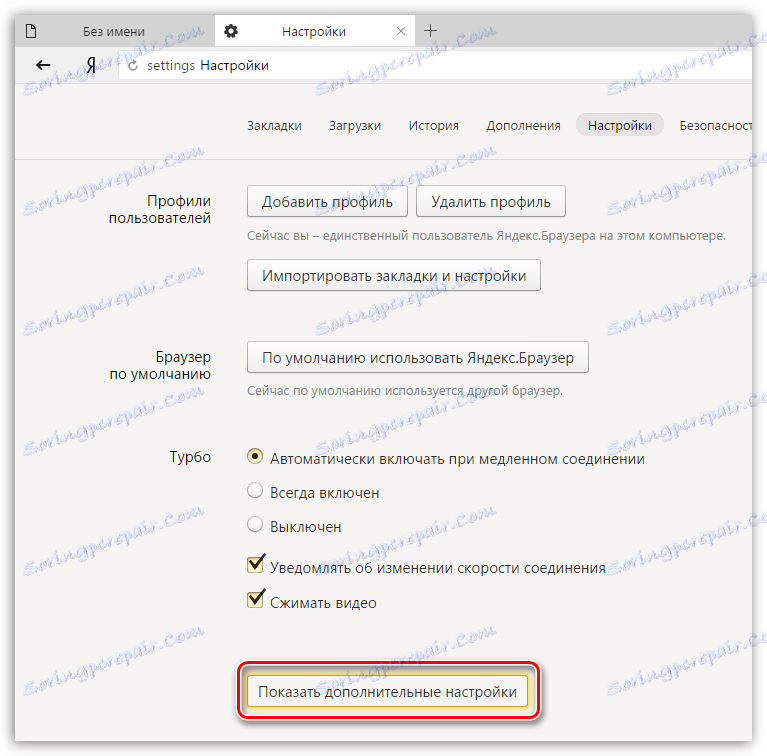
C:Users[ИМЯ_ПОЛЬЗОВАТЕЛЯ]Downloads
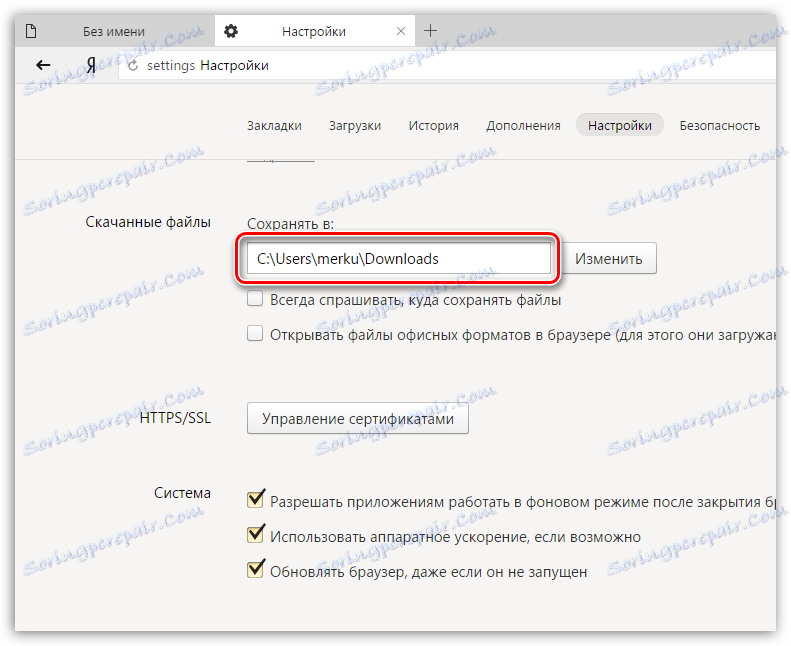
السبب 4: مجلد ملف التعريف التالف
يتم تخزين كافة المعلومات حول المستعرض على الكمبيوتر في مجلد ملف تعريف خاص. يخزن هذا المجلد معلومات حول إعدادات المستخدم والسجل وذاكرة التخزين المؤقت وملفات تعريف الارتباط والمعلومات الأخرى. إذا تعرض مجلد ملف التعريف لأي سبب من الأسباب ، فقد يمنعك هذا من تنزيل الملفات من متصفح الويب.
في هذه الحالة ، يمكن أن يكون الحل هو حذف ملف التعريف الحالي.
لاحظ أن حذف ملف تعريف سيؤدي إلى حذف جميع معلومات المستخدم المخزنة في المتصفح. إذا لم يتم تمكين مزامنة البيانات ، نوصيك بتكوينها حتى لا تفقد جميع المعلومات بشكل دائم.
اقرأ المزيد: كيفية إعداد المزامنة في Yandex.Browser
- انقر في الزاوية اليمنى العليا من زر القائمة ياندكس وانتقل إلى "إعدادات" .
- في النافذة التي تفتح ، حدد كتلة "الملفات الشخصية للمستخدمين" وانقر على الزر "حذف ملف التعريف" .
- تأكيد حذف ملف التعريف.
- بعد لحظة سيتم إعادة تشغيل المتصفح وسيكون نظيفًا تمامًا ، كما لو كان بعد التثبيت مباشرةً. من الآن فصاعداً ، حاول استئناف محاولة تنزيل البيانات إلى Yandex.Browser.
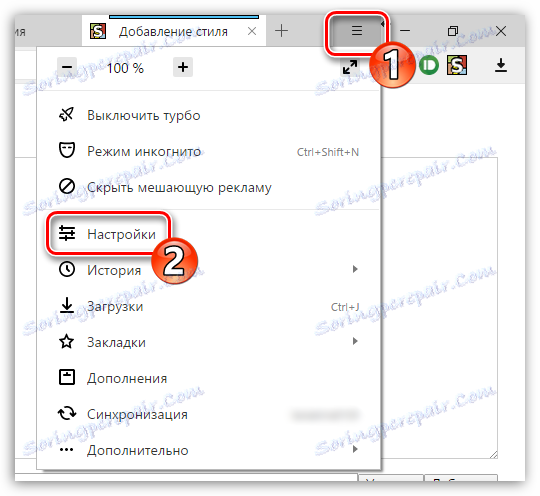
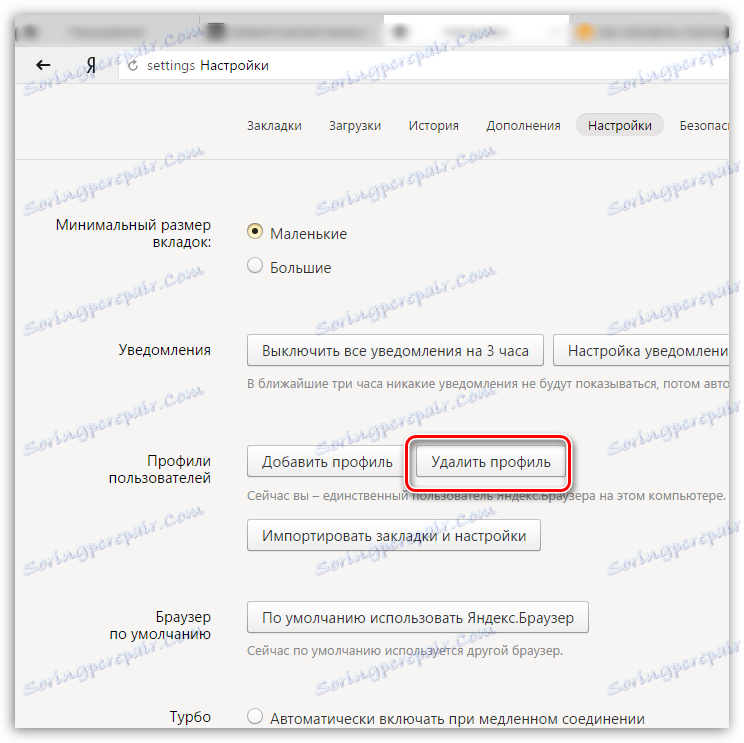

السبب 5: النشاط الفيروسي
ليس سرا أن الغالبية العظمى من الفيروسات تستهدف على وجه التحديد الأضرار التي لحقت المتصفح. إذا لم تكن الملفات الموجودة على الكمبيوتر من متصفح الويب Yandex ترغب في تنزيلها ، وعمومًا المتصفح نفسه غير مستقر ، نوصي بشدة بتشغيل فحص نظام على جهاز الكمبيوتر الخاص بك لنشاط الفيروسات.
اقرأ المزيد: المسح الضوئي للفيروسات بدون مضاد فيروسات
السبب 6: عملية متصفح غير صحيحة
في الواقع ، لأن السبب السابق يمكن أن يصبح العامل الرئيسي للعملية غير الصحيحة للمتصفح ، وتعارض البرامج الأخرى ، وتعطل النظام وأكثر من ذلك. إذا كان المتصفح لا يعمل بشكل صحيح - يحتاج إلى إعادة تثبيته.
اقرأ المزيد: إعادة تثبيت Yandex.Browser مع توفير من الإشارات المرجعية
السبب 7: حظر تنزيلات مكافحة الفيروسات
اليوم ، العديد من برامج مكافحة الفيروسات عدوانية للغاية نحو المتصفحات ، مع اتخاذ إجراءاتهم للتهديدات المحتملة.
- للتحقق مما إذا كان برنامج مكافحة الفيروسات الخاص بك هو السبب في المشكلة التي نضعها في الاعتبار ، قم بإيقاف تشغيلها مؤقتًا ، ثم حاول تنزيل الملفات على جهاز الكمبيوتر الخاص بك.
- إذا كان التنزيل ناجحًا ، فستحتاج إلى استشارة إعدادات مكافحة الفيروسات ، حيث قد تحتاج ، اعتمادًا على الشركة المصنعة ، إلى السماح بتنزيل الملفات إلى Yandex.Browser أو إضافة هذا البرنامج إلى قائمة الاستثناءات بحيث لا يمنع برنامج مكافحة الفيروسات نشاط متصفح الويب.
اقرأ المزيد: كيفية تعطيل مكافحة الفيروسات
السبب 8: تعطل النظام
في حالات نادرة ، يمكن أن يتأثر عدم القدرة على تنزيل الملفات إلى جهاز الكمبيوتر بشكل سلبي بواسطة نظام التشغيل نفسه ، والذي قد لا يعمل بشكل صحيح لأسباب متعددة.
- إذا كان التحميل من الملفات من Yandex.Browser منذ بعض الوقت يمضي قدما بشكل صحيح ، يمكنك محاولة تنفيذ إجراء استعادة نظام التشغيل.
- إذا لم تساعد هذه الخطوة ، على سبيل المثال ، لم يكن هناك نقطة التراجع المناسبة على الكمبيوتر ، ثم يمكنك الانتقال إلى طريقة جذرية لحل المشكلة - إعادة تثبيت نظام التشغيل.
اقرأ المزيد: كيفية إصلاح نظام ويندوز
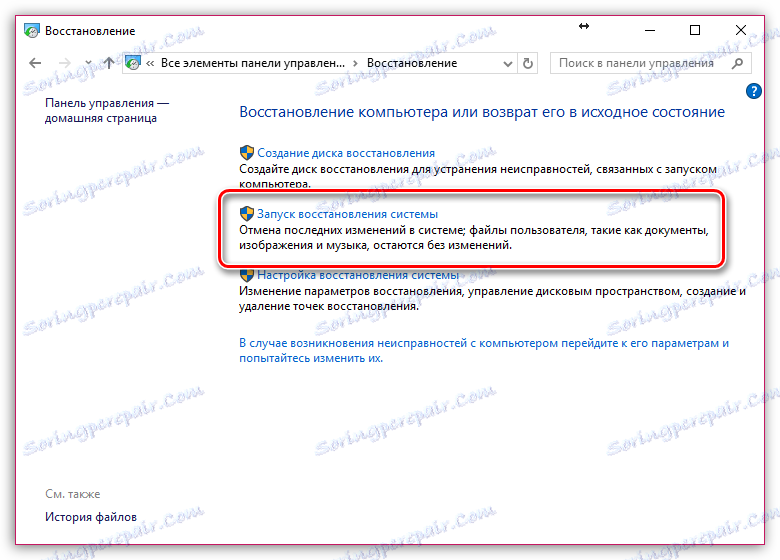
اقرأ المزيد: تثبيت نظام التشغيل ويندوز
كما ترى ، هناك طرق كافية لحل مشكلة تنزيل الملفات من Yandex.Browser. نأمل أن تكون هذه التوصيات مفيدة لك ، ويمكنك إرجاع متصفح الويب الشهير إلى أدائه العادي.
